如何用Photoshop给自己扣出证件照
1、请我们的室友给我们拍一张证件照的大致模样(可以先直接用美图秀秀拍好哦),类似于这样的:

2、将图片导入电脑,并打开我们的PS
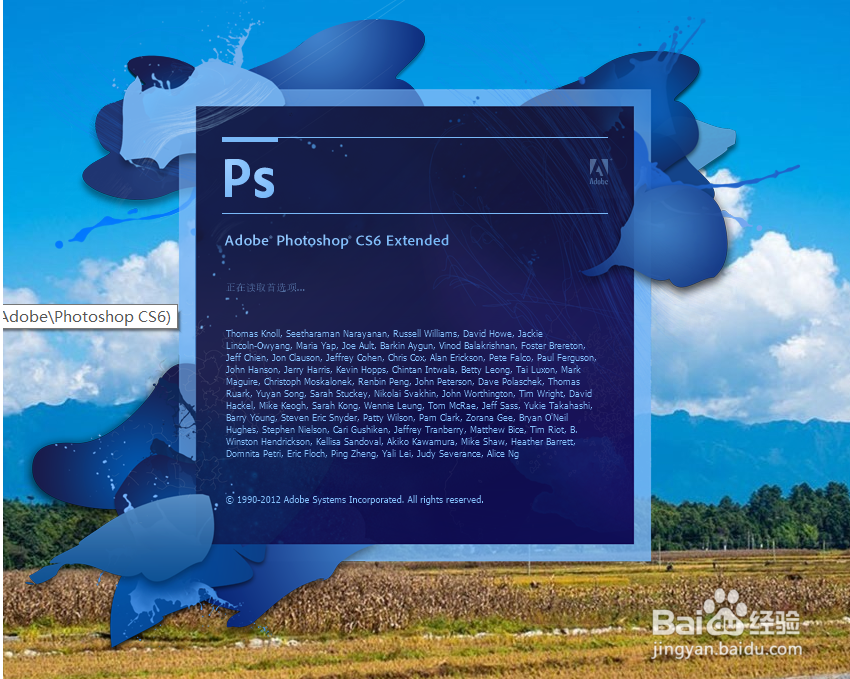
3、将照片导入PS中:
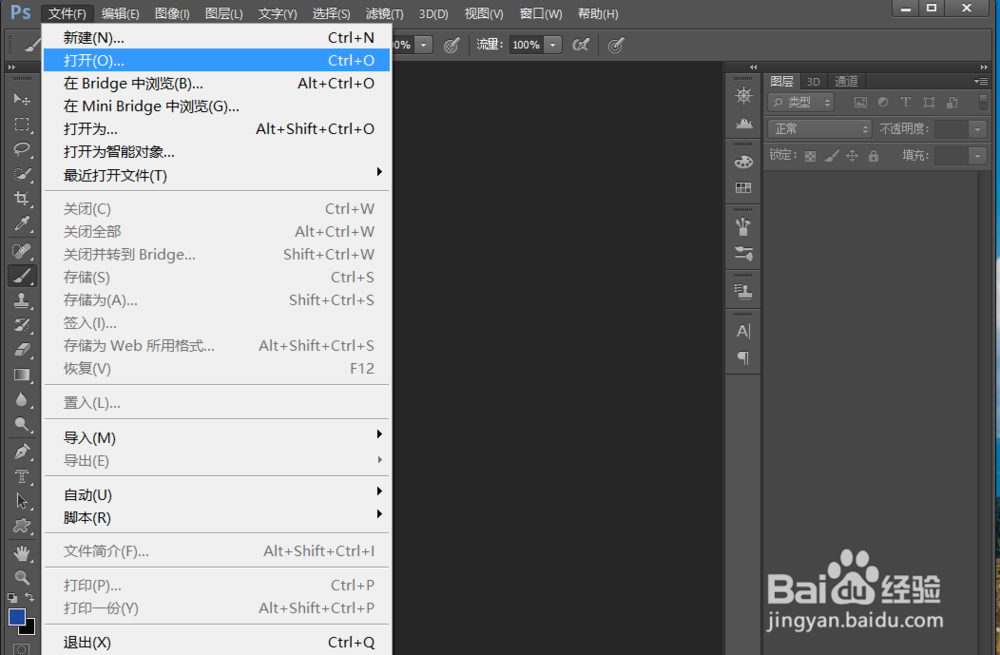
4、我们将前景色选成蓝色
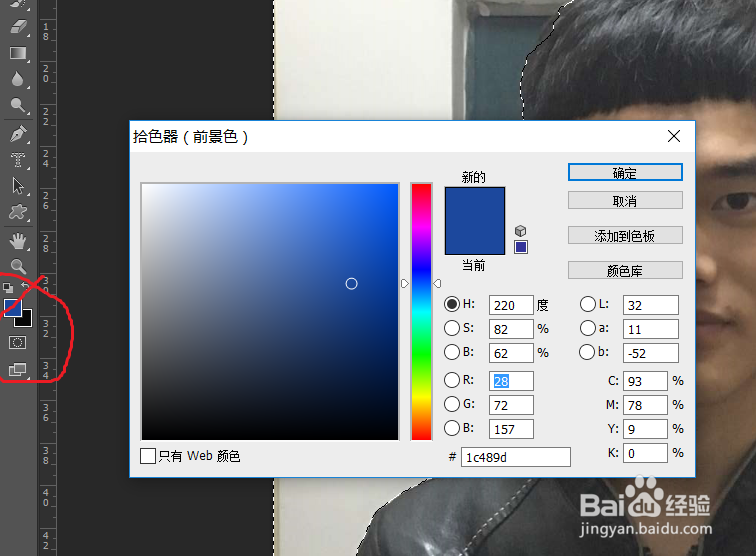
5、用快速选择工具将证件照中需要的部分选出来(多选出了东西也不要紧哦):
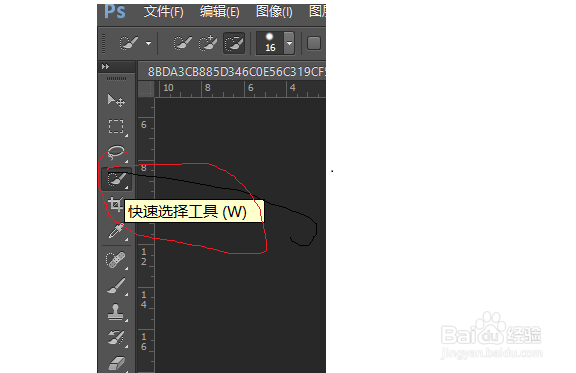
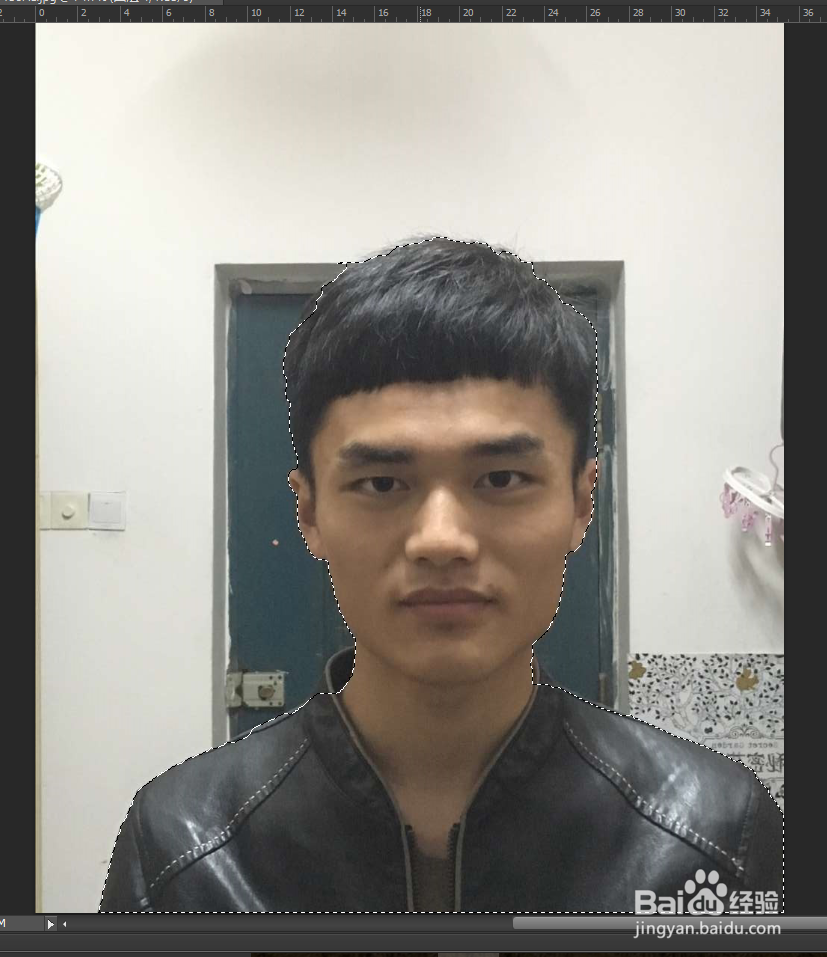
6、然后单击鼠标右键,点击鼠标右键,选择“选择反向”,按住alt+delete键填充前景色:
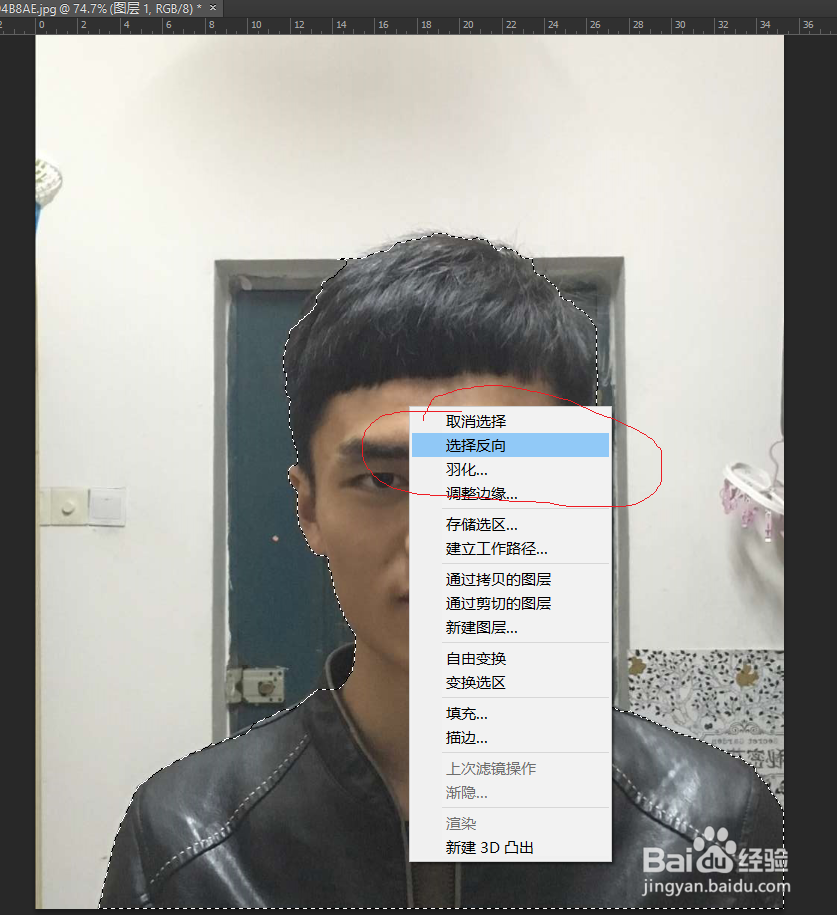
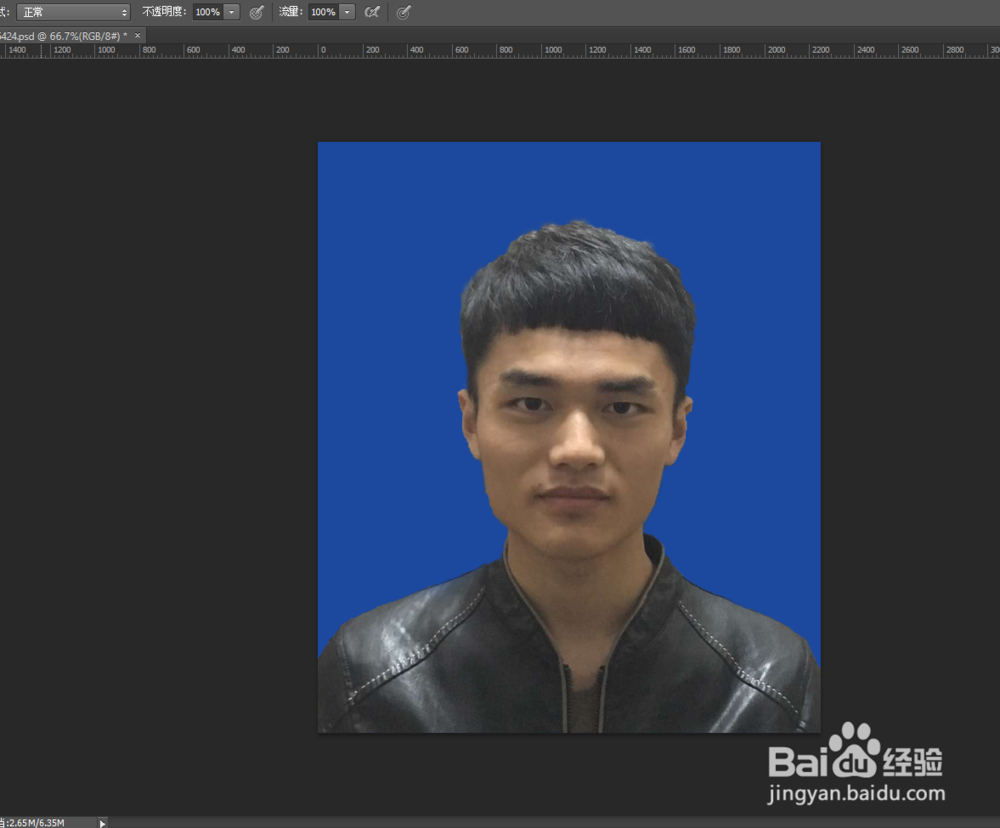
7、用画笔工具涂抹人物的边缘(记得放大图片之后细细涂抹哦):
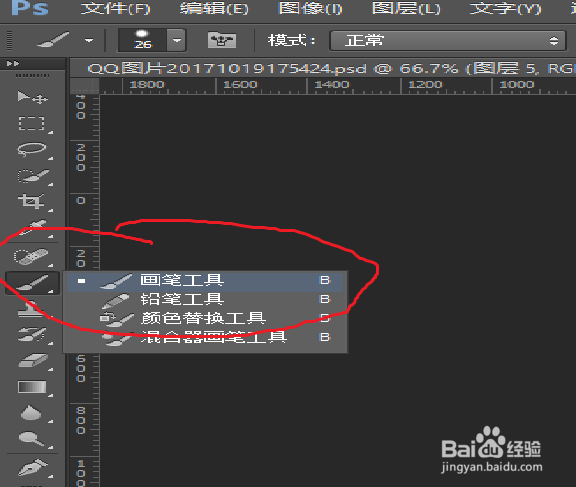
8、弄好之后大概就是这样了

9、接下来我们保存到电脑中:
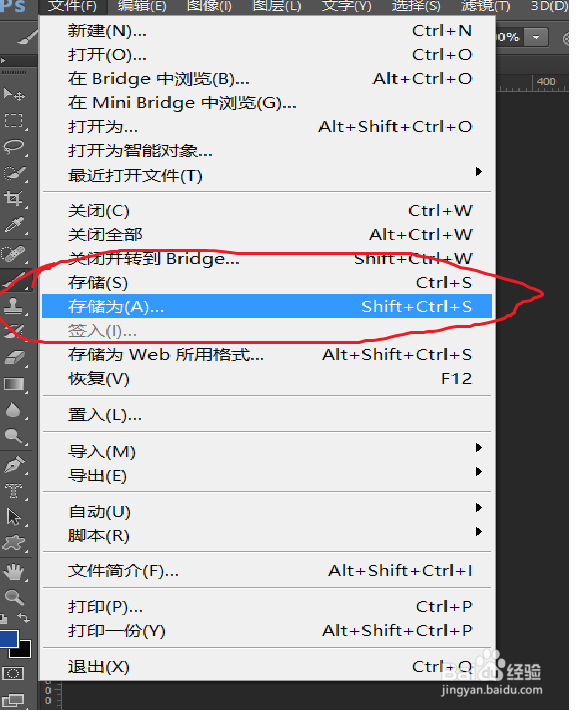
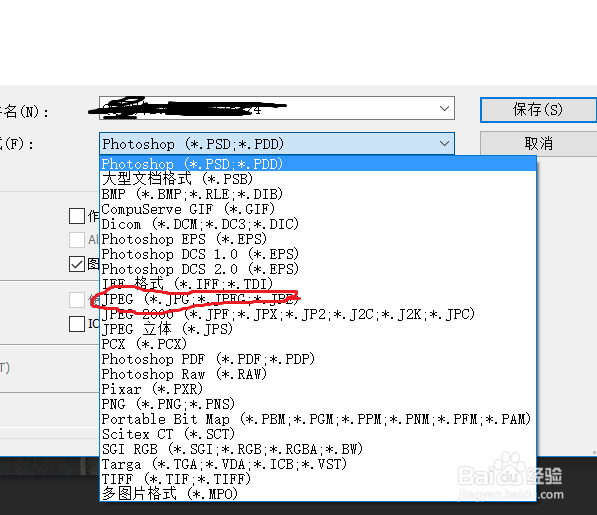
声明:本网站引用、摘录或转载内容仅供网站访问者交流或参考,不代表本站立场,如存在版权或非法内容,请联系站长删除,联系邮箱:site.kefu@qq.com。
阅读量:108
阅读量:113
阅读量:134
阅读量:121
阅读量:71